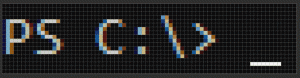Suorita Windows 10:ssä piilotettu ohjelma
Tiesitkö, että voit käynnistää Windowsissa piilotetun sovelluksen? Joskus sinun on tehtävä niin, koska jotkin sovellukset voivat toimia taustalla suorittaen tehtävänsä keskeyttämättä työnkulkua. Haluat ehkä ajaa eräskriptiltä piilotetun sovelluksen, antaa sen tehdä työnsä etkä näytä ikkunaa. Tässä artikkelissa näemme kaikki tavat suorittaa Windows 10:ssä piilotettu ohjelma.
Artikkelissa piilotamme esimerkiksi Notepadin. Voit käyttää samaa menetelmää minkä tahansa muun haluamasi sovelluksen piilottamiseen.
Menetelmä 1. VBScriptin käyttö
Tämä on vanha ja "perinteinen" tapa käynnistää sovelluksia piilotettuina. Se toimii kaikissa Windows-versioissa, joissa VBScript on saatavilla. Kaikissa nykyaikaisissa Windows-versioissa on VBScript-tuki.
Avaa suosikkitekstieditori ja liitä seuraava teksti.
Himmeä WShell. Aseta WShell = CreateObject("WScript. Kuori") WShell. Suorita "Notepad.exe", 0. Aseta WShell = Ei mitään
Tallenna se tiedostoon, jonka tunniste on .VBS. Kun kaksoisnapsautat sitä, se käynnistää Notepadin piilossa.
wscript ""polku\vbs-tiedostoosi.vbs"
Jos sinun on suoritettava sovellus, jossa on joitain komentoriviargumentteja, syntaksi on seuraava:
WShell. Suorita "polku\to\app.exe /argumentti1 /argumentti2", 0
Jos sovelluspolussa on välilyöntejä, lisää lainausmerkit polun alkuun ja loppuun. Esimerkiksi:
WShell. Suorita & "C:\Program Files (x86)\Mozilla Firefox\firefox.exe" &, 0
Menetelmä 2. PowerShellin käyttö
Windows 10:n ja aiempien versioiden PowerShellissä on sisäänrakennettu cmdlet Start-Process, jota voidaan käyttää myös piilotettujen ohjelmien käynnistämiseen.
Syntaksi on seuraava:
Käynnistä-prosessi -WindowStyle piilotettu -FilePath Notepad.exe
powershell -executionPolicy ohitus -tiedosto "polku\oma tiedosto.ps1"
Menetelmä 3. Käytä kolmannen osapuolen työkalua
On olemassa useita kolmannen osapuolen työkaluja, joita voidaan käyttää ikkunoiden tilojen manipulointiin. Ainoa ongelma tällaisten kolmannen osapuolen työkalujen kanssa on, että ne usein laukaisevat vääriä positiivisia tuloksia virustorjuntaohjelmistossa. Jos tarvitset kolmannen osapuolen työkalua, suosittelen pelaamaan näillä:
Hiljainen
Syntaksi on seuraava:
Quiet.exe "polku\suoritettavaan tiedostoon.exe"
NirCmd, NirSoft
NirCmd on tehokas konsolityökalu, joka voi tehdä monia hyödyllisiä temppuja. Yksi sen vaihtoehdoista on mahdollisuus käynnistää piilotettu prosessi.
Syntaksi on seuraava:
nircmd exec piilottaa "C:\Windows\Notepad.exe"
Se siitä. Jos käytät jotakin vaihtoehtoista tapaa käynnistää Windows 10:een piilotettu sovellus, voit jakaa sen kommenteissa.